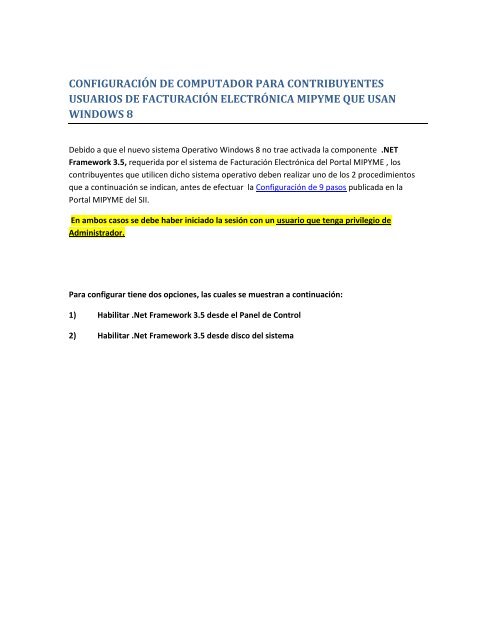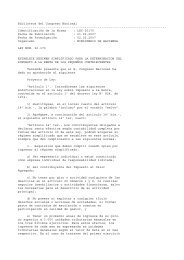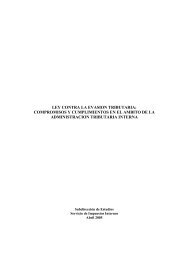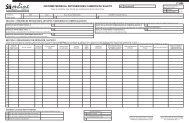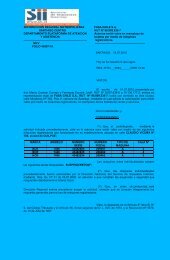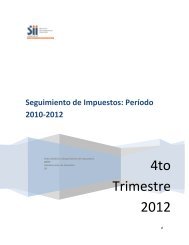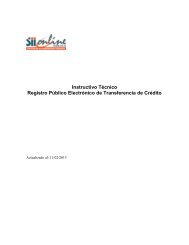Instrucciones para usuarios de Windows 8
Instrucciones para usuarios de Windows 8
Instrucciones para usuarios de Windows 8
You also want an ePaper? Increase the reach of your titles
YUMPU automatically turns print PDFs into web optimized ePapers that Google loves.
CONFIGURACIÓN DE COMPUTADOR PARA CONTRIBUYENTESUSUARIOS DE FACTURACIÓN ELECTRÓNICA MIPYME QUE USANWINDOWS 8Debido a que el nuevo sistema Operativo <strong>Windows</strong> 8 no trae activada la componente .NETFramework 3.5, requerida por el sistema <strong>de</strong> Facturación Electrónica <strong>de</strong>l Portal MIPYME , loscontribuyentes que utilicen dicho sistema operativo <strong>de</strong>ben realizar uno <strong>de</strong> los 2 procedimientosque a continuación se indican, antes <strong>de</strong> efectuar la Configuración <strong>de</strong> 9 pasos publicada en laPortal MIPYME <strong>de</strong>l SII.En ambos casos se <strong>de</strong>be haber iniciado la sesión con un usuario que tenga privilegio <strong>de</strong>Administrador.Para configurar tiene dos opciones, las cuales se muestran a continuación:1) Habilitar .Net Framework 3.5 <strong>de</strong>s<strong>de</strong> el Panel <strong>de</strong> Control2) Habilitar .Net Framework 3.5 <strong>de</strong>s<strong>de</strong> disco <strong>de</strong>l sistema
1) Habilitar .Net Framework 3.5 <strong>de</strong>s<strong>de</strong> el Panel <strong>de</strong> ControlEsta opción requiere tener conexión a Internet.1.1) En el Panel <strong>de</strong> Control, elija Programas y Características:1.2) Seleccione Activar o Desactivar características <strong>de</strong> <strong>Windows</strong>
1.3) Seleccione .Net FrameWork 3.51.4) Espere hasta que la activación <strong>de</strong> la característica finalice
Si aparece este mensaje, <strong>de</strong>be seleccionar la opción <strong>de</strong> Descargar Archivos <strong>de</strong>s<strong>de</strong> <strong>Windows</strong>Update
2) Habilitar .Net Framework 3.5 <strong>de</strong>s<strong>de</strong> disco <strong>de</strong>l sistemaSi no pue<strong>de</strong> conectar el equipo a Internet, pue<strong>de</strong> habilitar .NET Framework 3.5 usando el disco <strong>de</strong>instalación (imagen ISO o DVD) <strong>de</strong>s<strong>de</strong> el que instaló <strong>Windows</strong> 8. Monte el disco <strong>de</strong> instalación <strong>de</strong><strong>Windows</strong> 8 y escriba el comando siguiente <strong>de</strong>s<strong>de</strong> un símbolo <strong>de</strong>l sistema con privilegios <strong>de</strong>adminstrador:Dism /online /enable-feature /featurename:NetFx3 /All /Source:x:\sources\sxs/LimitAccessdon<strong>de</strong> x: es la letra <strong>de</strong> unidad <strong>para</strong> la imagen ISO o el DVD <strong>de</strong> <strong>Windows</strong> 8.En ambos casos, si .Net Framework quedó correctamente instalado, al ingresar a Activar oDesactivar características <strong>de</strong> <strong>Windows</strong>, tal como se indica en el punto 1.2, .Net Framework 3.5,<strong>de</strong>be aparecer activado, como se muestra en la imagen siguiente:Más <strong>de</strong>talle sobre la instalación <strong>de</strong> .Net Framework 3.5 en Widows 8 se pue<strong>de</strong> encontrar en lasiguiente página <strong>de</strong> Microsoft: http://msdn.microsoft.com/es-es/library/hh506443.aspx